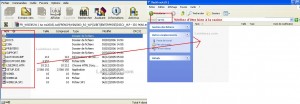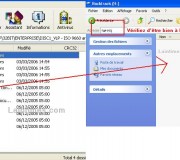Pour effectuer une auto-complétion dans Excel la fonction RECHERCHEV conviendra parfaitement. La fonction recherche une chaine dans votre classeur Excel et complète votre cellule, vous pouvez compléter celle-ci avec SI pour afficher éventuellement un message d’erreur.
Continuer la lecture de Excel – Fonction RECHERCHEV pour de l’Auto-complétion
Auteur/autrice : Rédacteur
[Script]Récupération d’adrese MAC de station sur le réseau
Ce script Batch permet suivant vos paramètres de scanner votre réseau et d’en ressortir sous un format txt la liste de vos IP associés aux adresse MAC sous la forme : echo IP = %%m MAC = %%n
Continuer la lecture de [Script]Récupération d’adrese MAC de station sur le réseau
Le site passe les commentaires en « DoFollow »
« You Comment I Follow »
Laintimes ouvre les commentaires en « Do follow », utile au référencement naturel de votre site ou de votre blog.
Insérez votre lien dans votre commentaire d’article, un lien retour n’est pas obligatoire, mais est conseillé.
- Votre lien doit être en rapport avec la thématique du billet. ( Pas de lien vers une recette de cuisine dans un article sur une distribution Linux)
- Un commentaire constructif doit accompagner votre lien
- Les liens passe de NoFollow à Dofollow automatiquement au bout de 24h.
Voici un exemple de Syntaxe pour vos liens, Site participatif pour les étudiants
Présentation de Whonix – Une distribution Linux pour être anonyme sur Internet
Whonix est une distribution basé sur l’anonymat. Elle utilise une source Debian GNU (Linux) et le réseau Tor pour le garantir.

Whonix est élaboré pour éviter les fuites IP et DNS. La doc précise que même un utilisateur logué en root ne peut avoir accès à des informations clées. La distribution se compose de deux machines virtuelle.
Une machine faisant tourner Tor qui agit comme une passerelle (Whonix-Gateway). L’autre machine nommée Whonix-Workstation, est un réseau complètement isolé ou seules les connexions au travers de Tor sont possibles.
L’identifiant par default est : user/changeme.
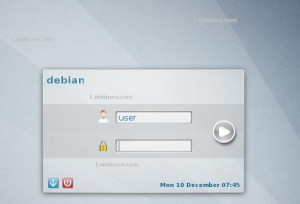
Les meilleurs logiciels gratuits sous Licence GNU/GPL pour Windows 7
Le principe d’une license GNU ou GPL ou en version non abrégée « General Public License » est de garantir à l’utilisateur des droits sur une application.
On va en citer 4 : (source)
- La liberté d’exécuter le logiciel, pour n’importe quel usage ;
- La liberté d’étudier le fonctionnement d’un programme et de l’adapter à ses besoins, ce qui passe par l’accès aux codes sources ;
- La liberté de redistribuer des copies ;
- La liberté de faire bénéficier à la communauté des versions modifiées.
La théorie étant éclaircie voici la liste des logiciels sous cette licence ou d’autres variantes que je recommande.
- Gimp : outil de traitement graphique, très bonne substitution à Photoshop. Il existe en version portable.
- 7-zip : Utilitaire de festion des archives, très bonne substitution aux classiques Winzip;Winrar.
- Xchat : Client de messagerie de type IRC, oubliez MIRC. Xchat est customisable. Couleur, police et très simple d’utilisation.
- notepad++ : Editeur de texte avec coloration syntaxique très pratique et légé. Il existe en version portable.
- EditHexa : Editeur Hexadecimal très complet, recherche, modification, edition par séquence.
- Wampserver : Il s’agit d’une plate-forme de développement Web, php/MYSQL.
- TorProject : Compilation d’outils pour une navigation en ligne totalement anonyme.
- LibreOffice : Suite bureautique, type word, excel.
- VLC Player : Lecteur de contenue multimedia très complet, stable, avec beaucoup d’options très pratiques.
- Mozilla Firefox : Navigateur Web, complet avec une riche banque de plugin.
Vous avez ici une suite de logiciel qui comblera les besoins basiques d’un utilisateur « lambda ».
Le sommet de l’Union internationale des télécoms
C’est en ce moment même que ce sommet se déroule jusuqu’au 14 décembre.
Les 193 Etats membres conviés ont pour objectif de négocier un nouveau traité sur les télécommunications internationales.
Le précédent datant de 1988 il devient à notre époque très largement dépassé au vu du développement exponentiel des réseaux de télécomunications.
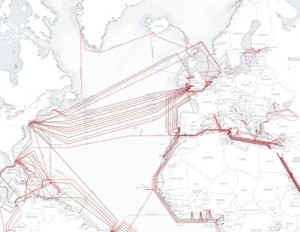
Cablage Internet Sous marin
Bien au dela d’un simple débat sur l’évolution du réseau des télécomunications c’est la gouvernance du web qui remise en jeux. Certain état pour ne pas les citer Russie, Chine et d’autres, souhaite avoir un contrôle plus important sur la toile dans leur térritoire national. Ce qui est assez paradoxale. Ces pays ayant une réputation plutot persistante de pays maître dans l’art du piratage.
L’autre enjeux vient de certains opérateurs regroupés en association (« Etno« ) qui réclame une participation des géants du net pour qu’ils contribuent aux financements des futures infrastructures télécomes et dans l’acheminement des donnés qui sont de plus en plus gourmant en bande passante (Ex : Streaming Video).
Se connecter à Internet Via Téléphone Android
Avec les forfaits actuels le volume « data » des téléphones permet d’utiliser son forfait directement sur son ordinateur pour se connecter à internet.
Certe le débit n’est pas extrordinaire mais cela permet de consulter ses mails, ou autres sans accès disponible.
La procédure est très accessible et rapide .
- Naviguez jusqu’a votre Menu « Paramètre réseau et sans fil »
- Séléctionnez « Point d’accès et modem »
- Continuez dans « Paramètres Point d’accès » puis « Configurer le point d’accès mobile »
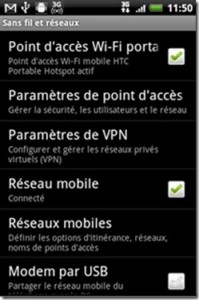
Paramètres Réseau Android - SSID du réseau : Vous nomerez ici votre réseau sans fil ( ex : trololo.lan )
- Sécurité : Laissez WPA2 PSK, et complétez avec la clée de sécurité que vous désirez
- Mot de pass : Il s’agit de votre clée de sécurité, en WPA2 PSK vous avez de 8 à 63 caractères.
Il ne vous reste plus qu’a scanner vos réseau wifi à portée et de vous connecter sur votre réseau fraichement établi.
Panneau de Configuration en GodMode sur Windows Seven
Le fameux Godmod sur Windows 7, une astuce dont personne ne connait vraiment la source qui permet d’avoir l’ensemble des options que vous souhaitez via un simple clic.
Il s’agit d’un « super » Panneau de Configuration.
Pour l’avoir créer simplement un nouveau dossier sur votre bureau, puis renomez le [code] GodMode.{ED7BA470-8E54-465E-825C-99712043E01C} [/code]
Vous avez maintenant 275 options directement accessibles est ordonnés, merveilleux !
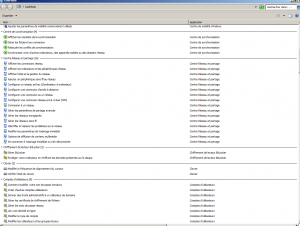
Aperçu God Mod Windows Seven
WordPress : Vous n’avez pas l’ autorisation de previsualiser les brouillons
Ce message récurent parfois peut vous arriver lors de la rédaction de nouveaux billet sous WordPress. Je donne dans ce billet des pistes pour le fixer. Ca a marché dans mon cas si vous rencontrez la même problématiques ce billet devrai donc vous combler.
Faite une sauvegarde avant toute manipulation sur votre base.
Commencez par rechercher dans votre table : wp_usermeta : une ligne semblable à celle-ci et controlez que vous disposez de 10 dans wp-user.
[code]
5 1 wp_capabilities a:1:{s:13:"administrator";b:1;}
7 1 wp_user_level 10
[/code]
La modification du level vers 10 doit fixer le problème, je complète à ceci le code pour recréer la table qui peut poser default.
[code]
CREATE TABLE IF NOT EXISTS `wp_users` (
`ID` bigint(20) unsigned NOT NULL auto_increment,
`user_login` varchar(60) NOT NULL default »,
`user_pass` varchar(64) NOT NULL default »,
`user_nicename` varchar(50) NOT NULL default »,
`user_email` varchar(100) NOT NULL default »,
`user_url` varchar(100) NOT NULL default »,
`user_registered` datetime NOT NULL default ‘0000-00-00 00:00:00’,
`user_activation_key` varchar(60) NOT NULL default »,
`user_status` int(11) NOT NULL default ‘0’,
`display_name` varchar(250) NOT NULL default »,
PRIMARY KEY (`ID`),
KEY `user_login_key` (`user_login`),
KEY `user_nicename` (`user_nicename`)
) ENGINE=MyISAM DEFAULT CHARSET=utf8 AUTO_INCREMENT=2
[/code]
Continuer la lecture de WordPress : Vous n’avez pas l’ autorisation de previsualiser les brouillons
Iso To USB Bootable Sans logiciel Windows 7
Ayant récemment formaté un pc portable et n’ayant pas de CD Windows sous la main, j’ai comme beaucoup essayé de Boot via un ISO directement sur une clée USB. Arrive donc le moment fatidique du gravage de l’iso sur mon support USB.
On connait quelques SOFT utilent pour graver des ISO Linux sur USB mais pour mon cas ceux trouvés ne semblaient pas fonctionner. Je dé conseil l’utilisation du logiciel « isotousb », pour mon cas lors du burn de l’ ISO même après sélection de ma partition il m’a simplement formaté directement tout mon Disque Dur externe….
La procédure suivante pour rendre une clé USB Bootable est très simple et pourtant, je n’ai trouvé aucun sujet susceptible d’expliquer cette technique.
- Téléchargez la version de Windows qui vous intéresse, légalement ici ( Il s’agit de version d’essai)
- Formatez (Formatage Rapide) votre clef USB au format NTFS
- Ouvrez via un éditeur d’archive votre fichier ISO Windows ( Ici j’utilise Winrar )
- Décompressez le tout à la racine de votre clef USB.
Enjoy, vous pouvez redémarrer votre machine et séléctionner l’option de BOOT sur USB et ré-installer votre système.